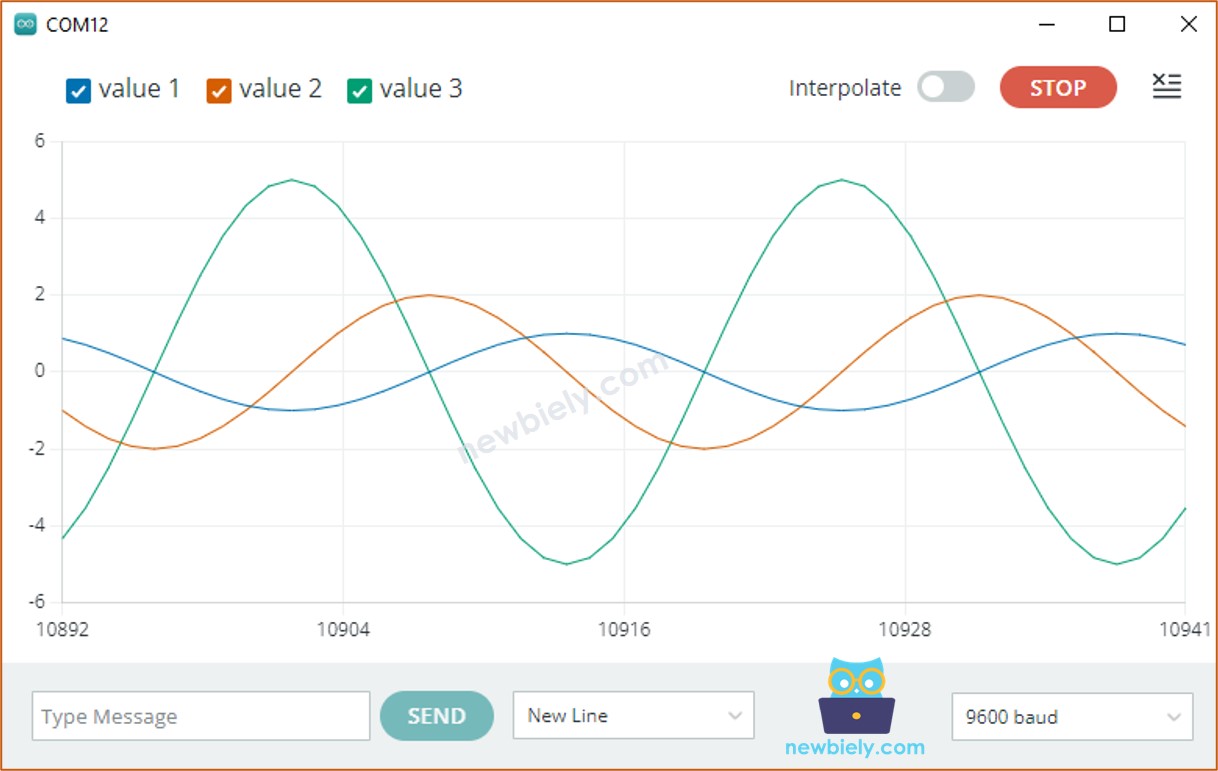Traceur série Arduino Nano
Préparation du matériel
Ou vous pouvez acheter les kits suivants:
| 1 | × | Kit de Capteurs DIYables (30 capteurs/écrans) | |
| 1 | × | Kit de Capteurs DIYables (18 capteurs/écrans) |
À propos de Traceur de Séries
Le traceur série est une fonctionnalité de l'IDE Arduino. Il permet à l'Arduino Nano de lire des données provenant de capteurs de température, d'humidité ou de tout autre type et de les transmettre au traceur série. Ce dernier prend alors ces données et les affiche sous forme d'onde. Il peut même afficher les lectures de plusieurs capteurs dans le même graphique.
Les données sont échangées entre le traceur série et l'Arduino Nano via un câble USB. Ce même câble est utilisé pour télécharger le code vers l'Arduino Nano. Par conséquent, pour utiliser le traceur série, il est nécessaire de connecter l'Arduino Nano et le PC avec ce câble.
Le Traceur Série possède une boîte de sélection pour choisir le débit en bauds du port série et un graphique. L'axe X du graphique affiche le temps, avec 500 points. Le temps entre chaque point est équivalent au temps entre deux appels consécutifs de la fonction Serial.println(), qui est généralement le même que celui de la fonction loop(). L'axe Y affiche les valeurs reçues de l'Arduino Nano et s'ajuste automatiquement lorsque la valeur augmente ou diminue.
Comment ouvrir le traceur série
Cliquez sur l'icône du traceur série sur le côté droit de l'Arduino IDE.
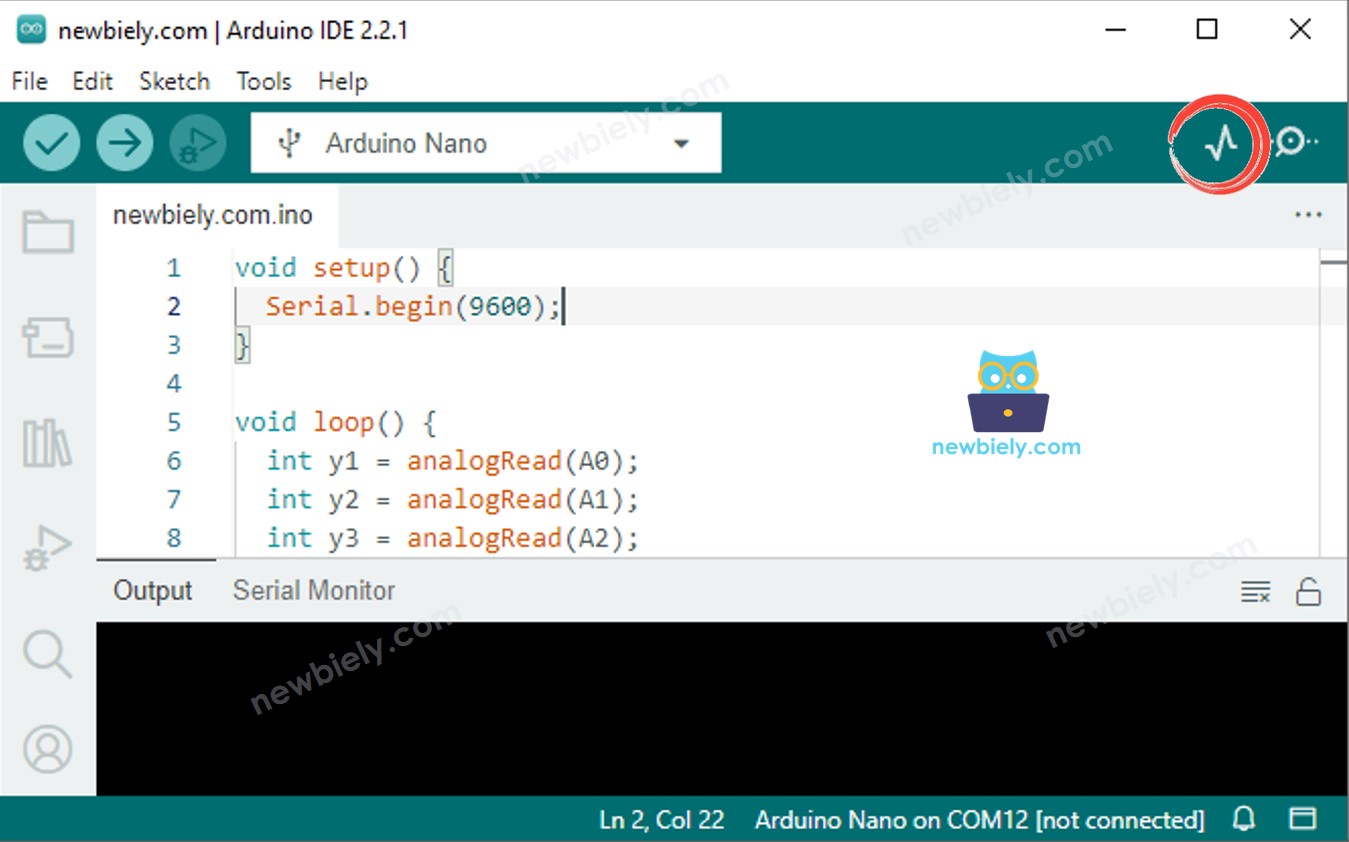
Tracé d'une ligne unique dans un graphique
Pour générer un seul graphique, nous devons envoyer les données et les terminer par le caractère “\r\n”.
Plus précisément, nous devons utiliser la fonction Serial.println().
※ Note:
Serial.println() ajoute les caractères « \r\n » à la fin des données.
Exemple de Code
Prenez la valeur d'une broche d'entrée analogique et tracez-la sur le traceur série. Voici un exemple de comment faire cela.
Étapes rapides
- Copiez le code et ouvrez-le avec l'IDE Arduino.
- Cliquez sur le bouton Upload de l'IDE Arduino pour compiler et téléverser le code sur l'Arduino Nano.
- Ouvrez le traceur série.
- Réglez le baudrate à 9600.
- Visualisez le graphique sur le traceur série.
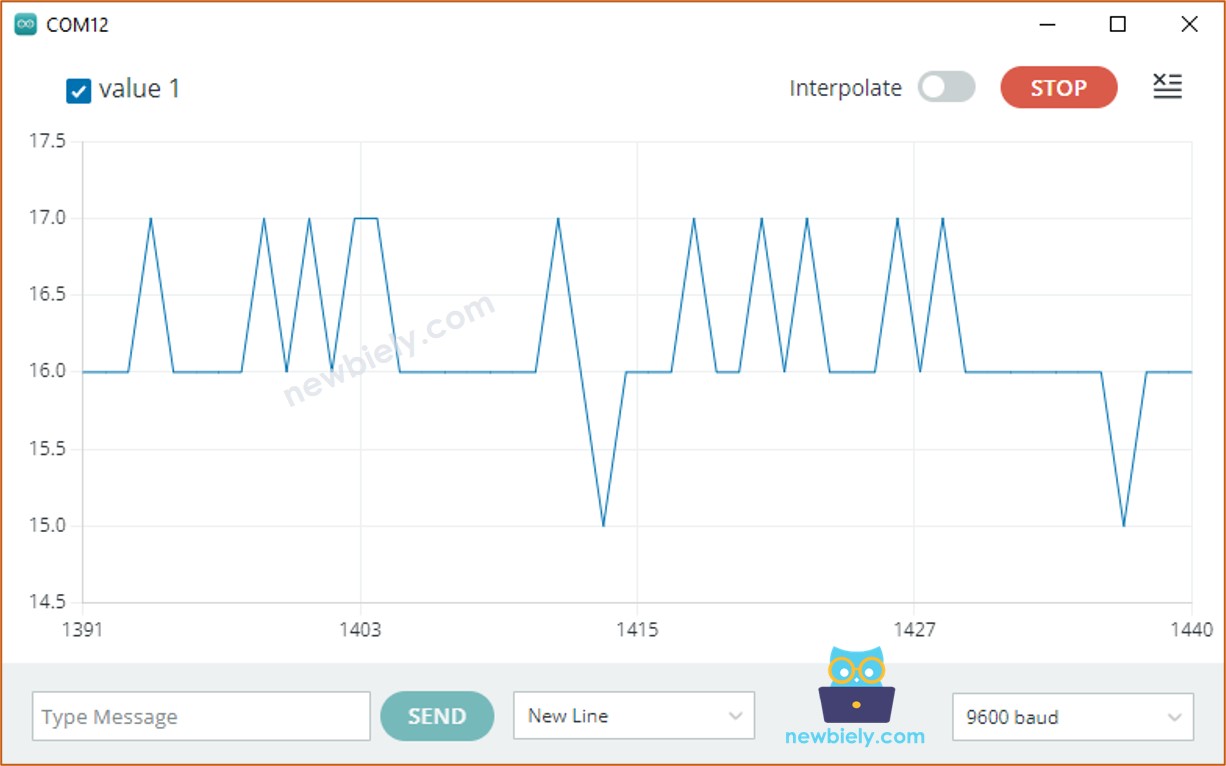
Tracé de plusieurs lignes sur un graphique
Si nous souhaitons tracer plusieurs variables, nous devons les séparer les unes des autres par un caractère « \t » ou " ". La dernière valeur DOIT se terminer par les caractères « \r\n ».
- Impression de la première variable :
- Imprimer les variables au milieu :
- Impression de la variable finale :
Exemple de code
Prenez la valeur de quatre broches d'entrée analogiques et affichez-les sur le traceur série.
Utilisation de graphiques multiples : Création de plusieurs graphiques pour afficher les données.
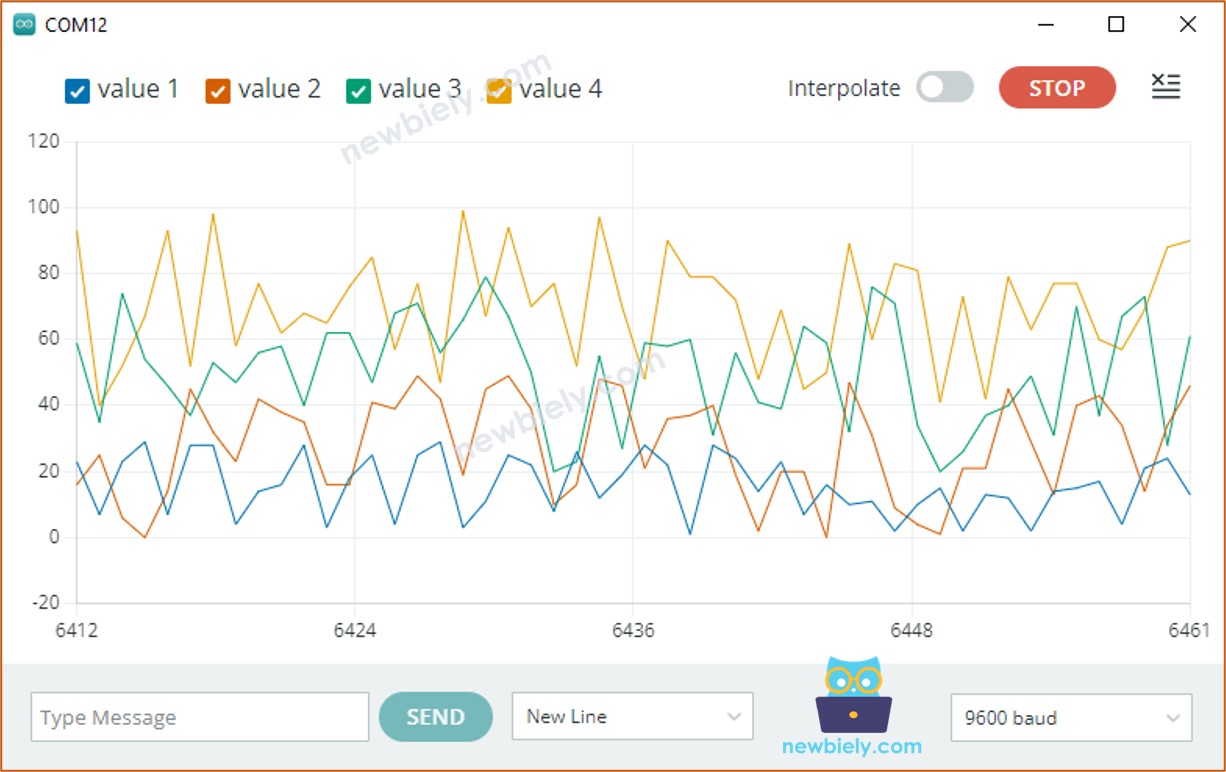
Exemple de 3 formes d'onde sinusoïdales
Graphique de plusieurs ondes sinusoïdales : Ce graphique affiche plusieurs ondes sinusoïdales.